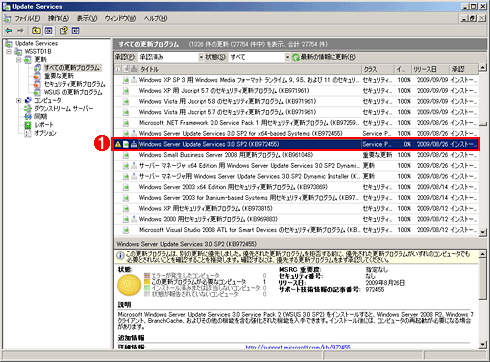[Q&A]
|
はじめに
Windows OSやアプリケーションの脆弱(ぜいじゃく)性を修正し、ウイルスや不正アクセスなどからシステムを保護するためには、更新プログラムの適用と管理が重要だ。本連載では、更新プログラムの管理にWindows Server Update Services(WSUS)を実際に活用しているユーザーならではの、よくある疑問や質問をピックアップして回答する。なお、特にバージョンを示さない場合は、最新のWSUS 3.0を対象とする。WSUS 3.0の機能や操作方法については、別稿の「[運用]これから始めるWSUS 3.0入門(前編)」と「[運用]これから始めるWSUS 3.0入門(後編)」も参照していただきたい。
■Q&A■
|
現象の詳細:
すでに運用中のWSUS 2.0/3.0サーバを、最新のWSUS 3.0 SP2にアップグレード(アップデート)する方法を知りたい。
|
既存のWSUSサーバをWSUS 3.0 SP2にアップグレードするには、マイクロソフト・ダウンロード・センターでWindows Server Update Services 3.0 SP2の実行ファイル(WSUS30-KB972455-x86.exeまたはWSUS30-KB972455-x64.exe)を入手して、WSUSサーバ上で実行すればよい。「Windows Server Update Services 3.0 SP2セットアップ ウィザード」と「Windows Server Update Services設定ウィザード」を使って、データや設定を引き継ぎながら簡単にアップグレードすることができる。
だが、せっかくWSUSサーバがあるのだから、WSUSを使って自分自身をアップグレード(アップデート)させて楽をさせたいところだ。WSUS 3.0 SP2は、WSUS 3.0 SP1からごく簡単な手順でアップデートできるし、旧バージョンのWSUS 2.0やSPなしのWSUS 3.0からも条件付きでアップグレード可能だ。以下にそれぞれのアップグレード手順を解説しよう。
WSUS 3.0 SP1からのアップデート手順
アップデート元がWSUS 3.0 SP1であれば、WSUS SP2へのアップデートはとても簡単だ。WSUS 3.0 SP1の管理コンソール・スナップインで、システム・アーキテクチャに応じて次のいずれかの更新プログラムを承認するだけでよい(画面1)。事前にシステムをバックアップしておくとなおよい。
- Windows Server Update Services 3.0 SP2(KB972455)
- Windows Server Update Services 3.0 SP2 for x64-based Systems(KB972455)
ちなみに、歴代WSUS 3.0のサーバ・バージョンは次のとおりだ。サーバ・バージョンは、WSUS管理コンソール・スナップインを開いて、左ペインでWSUSサーバ名をクリックしたとき、中ペインの[概要]グループ内の[接続]に表示される。現在実行中のWSUSサーバがどのバージョンなのか確認しておこう。
- WSUS 3.0…3.0.6000.374
- WSUS 3.0 SP1…3.1.6001.65
- WSUS 3.0 SP2…3.2.7600.226
やがて自動更新がWSUS 3.0 SP2を検出したら、ダウンロードとインストールを実行する。WSUSのセットアップ・ウィザードでは、必要コンポーネントのチェックや既存WSUSコンポーネントのアンインストールなどが行われる。このとき、セットアップ・ウィザードが「次のコンポーネントがコンピュータにインストールされていません」というメッセージを表示して、各種レポートの表示のためにMicrosoft Report Viewer 2008が必要であると警告してくるが、Report Viewer 2008を事前にインストールしていなくてもアップデート処理を問題なく実行できる。
セットアップ・ウィザードの完了後にWSUSの設定ウィザードが起動する。言語や製品、クラスなどのオプション設定はすべて継承されるが、念のために確認しておこう。
最後にWSUS 3.0 SP2の管理コンソール・スナップインを開いて、[サーバー バージョン]が「3.2.7600.226」と表示されていることや、更新プログラムやオプション設定が正しく継承されていることをチェックしよう。また、レポート表示のためにMicrosoft Report Viewer 2008も忘れずにインストールしよう。
WSUS 2.0と、SPなしのWSUS 3.0からのアップデート手順
WSUS 2.0からのアップグレードと、SPなしのWSUS 3.0からのアップデートでは、WSUS 3.0 SP1からのアップデートに比べて少しだけ手間がかかる。順を追って解説しよう。
■手順1――WSUS 2.0の管理用WebサイトやWSUS 3.0管理コンソール・スナップインを開いて、次の更新プログラム群のインストールを承認する(画面2)。システム環境が大きく変更されるので、WSUSサーバではなるべくバックアップを作成しておこう。
【x86システム】
- Windows Server Update Services 3.0 SP2(KB972455)
- Windows Internal Database Service Pack 3(KB955706)
- Windows Server Update Services 3.0 SP1(KB948014)
【x64システム】
- Windows Server Update Services 3.0 SP2 for x64-based Systems(KB972455)
- Windows Internal Database Service Pack 3 for x64 Edition(KB955706)
- Windows Server Update Services 3.0 SP1 for x64-based Systems(KB948014)
ここで、あえて旧バージョンのWSUS 3.0 SP1(KB948014)のインストールを承認するのには理由がある。というのも、Windows Update(Microsoft Update)やWSUSを通じて配布される更新プログラム形式のWSUS 3.0 SP2(KB972455)は、実はWSUS 3.0 SP1に対するアップデートという扱いなので、WSUS 2.0やSPなしのWSUS 3.0に対して適用することができないのだ。そこで、いったんWSUS 3.0 SP1をインストールしてからWSUS 3.0 SP2にアップデートするという、2段階のアップグレード手順が必要になる。
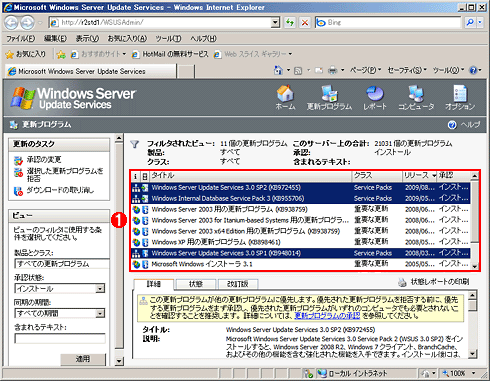 |
|||
| 画面2 WSUS 2.0とSPなしのWSUS 3.0からのアップグレード(アップデート)では、WSUS 3.0 SP1への更新を経由するので、3つの更新プログラムのインストールを承認する | |||
|
実行ファイル形式のWSUS 3.0 SP2では旧バージョンのWSUSから直接アップグレードできるのに、更新プログラム形式ではアップグレードできないのは不便だが、WSUSサーバを計画的に運用していれば現在はWSUS 3.0 SP1を利用しているはずなので、大きな問題にはならないだろうというマイクロソフトの判断かもしれない。ちなみに、旧バージョンのWSUSのサポート終了日は次のとおりで、2010年秋にはWSUS 3.0 SP1のサポートも終了する予定だ。
| バージョン | サポート終了 |
| WSUS 2.0 | 2007年6月1日 |
| WSUS 2.0 SP1 | 2009年4月30日 |
| WSUS 3.0 | 2009年2月8日 |
| WSUS 3.0 SP1 | 2010年10月12日終了予定 |
| WSUSのバージョンとサポートの終了 | |
■手順2――自動更新がWSUS 3.0 SP1を検出したら、ダウンロードとインストールを実行する。
WSUS 3.0 SP1のセットアップ・ウィザードを手動で実行して、システム環境のチェックやデータベースへの接続テスト、古いコンポーネントのアンインストールと新しいコンポーネントのインストールなどを実行する。WSUS 2.0で使っていたMSDEデータベースはWindows Internal Databaseに自動的に移行されるので、事前にWindows Internal Databaseをインストールする必要はない。また、WSUS 3.0 SP1ではレポート表示のためにMicrosoft Report Viewer 2005を必要とするが、この後すぐにWSUS 3.0 SP2にアップデートするので、ここではReport Viewer 2005をインストールしないでアップグレード処理を続行しよう。
■手順3――WSUS 3.0 SP1環境を設定して、WSUS 3.0 SP2へのアップデートを準備する。
セットアップ・ウィザードが完了したら、続けてWSUS設定ウィザードを実行してオプションを適切に設定する。設定ウィザードを完了したらWSUS3.0 SP1の管理コンソール・スナップインを起動して、オプション設定や更新プログラムの承認状態などが継承されているか確認しておこう。
■手順4――WSUS 3.0 SP2にアップデートする。
WSUS 3.0 SP1サーバの動作が落ち着いたころに、自動更新がWSUS 3.0 SP2とWindows Internal Database Service Pack 3を検出するので、これらをダウンロードしてインストールする。ここでもWSUS 3.0 SP2のセットアップ・ウィザードや設定ウィザードを実行する。アップデート作業がすべて終わったら、WSUS管理コンソールを開いてサーバ・バージョンやオプション設定、更新プログラムの承認状態などを確認して、Microsoft Report Viewer 2008をインストールしよう。
WSUSリモート管理用PCのアップグレード
WSUS 3.0のリモート管理用PCを利用している場合は、WSUSサーバのアップデートに合わせてWSUS管理コンソール・スナップインも更新する必要がある。古い管理コンソール・スナップインでは、WSUS 3.0 SP2で追加された新しいレポートや期限付き承認ルールを利用できないためだ。管理コンソール・スナップインをアップデートするには、WSUSサーバの更新と同様に、WSUS 3.0 SP1とWSUS 3.0 SP2の更新プログラムを承認しておいて、リモート管理用PCの自動更新が検出するのを待てばよい。とはいえ、WSUSセットアップ・ウィザードだけは手動で実行する必要があるので、WSUSサーバと同様に全自動アップデートはできない。
一方、WSUS 2.0をWSUS 3.0 SP2にアップグレードした場合は、マイクロソフト・ダウンロード・センターから入手したWSUS 3.0 SP2の単体インストーラをリモート管理用PCで実行して、管理コンソール・スナップインを新規インストールする必要がある。WSUS 2.0のリモート管理はWebブラウザを使うだけで、特にWSUSのコンポーネントをインストールしないので、自動更新でWSUS 3.0 SP2の管理コンソール・スナップインをインストールすることはできないからだ。
どちらの場合でも、最後にMicrosoft Report Viewer 2008をインストールしておこう。
|
現象の詳細:
現在SUSやWindows 2000 Server上のWSUS 2.0を運用しているが、これらをWSUS 3.0 SP2にアップグレードするにはどうすればよいか知りたい。
|
WSUS 3.0 SP2は次のWindows Server OSファミリをサポートしているが、Windows 2000 Serverはサポートされていないので、WSUSだけをアップグレードすることはできない。まずWindows 2000 ServerをWindows Server 2003以降にアップグレードして、次にWSUSをアップグレードすることになる。
- Windows Server 2008ファミリ(SP1以降およびR2)
- Windows Server 2003ファミリ(SP1以降)
- Windows Small Business Server 2003および2008
Windows 2000 ServerをWindows Server 2003 SP1以降のWindows Serverにアップグレードしたら、WSUSのために[インターネット インフォメーション サービス(IIS)マネージャ]で[Webサイト]のプロパティを開いて、[サービス]タブで[IIS 5.0プロセス分離モードでWWWサービスを実行する]チェックボックスをオフにしておこう。プロパティを開くのは「既定のWebサイト」など個別のWebサイトではなく、IISマネージャの左ペインに表示されている[Webサイト]というフォルダそのものだ。
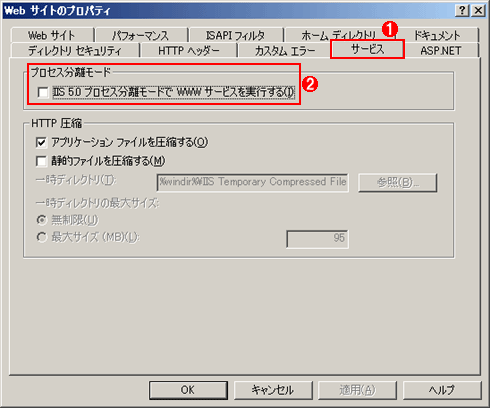 |
||||||
| 画面3 Windows 2000 ServerをWindows Server 2003以降にアップグレードすると、互換性維持のために[IIS 5.0プロセス分離モードでWWWサービスを実行する]チェックボックスがオンになる。WSUS用にIISを設定するには、このチェックボックスをオフにしておこう。 | ||||||
|
また、初代のSoftware Update Services(SUS)もWSUS 3.0 SP2のアップグレード対象外なので、「これから始めるWSUS 3.0入門(後編)」の「4.WSUS 2.0からのアップグレード」で解説したようにWSUS 2.0とWSUS 3.0 SP1への2段階アップグレードを経由して、さらにWSUS 3.0 SP2にアップデートするという3段階の更新手順を踏む必要がある。
しかしながら、すでにSUSやWSUS 2.0のサポートは終了しており、マイクロソフト・ダウンロード・センターでもWSUS 2.0は入手できなくなっているので、現実的にはSUSをアンインストールするか、別のサーバを新しく用意してWSUS 3.0 SP2を新規インストールするのがよいだろう。![]()
| 運用 |
- Azure Web Appsの中を「コンソール」や「シェル」でのぞいてみる (2017/7/27)
AzureのWeb Appsはどのような仕組みで動いているのか、オンプレミスのWindows OSと何が違うのか、などをちょっと探訪してみよう - Azure Storage ExplorerでStorageを手軽に操作する (2017/7/24)
エクスプローラのような感覚でAzure Storageにアクセスできる無償ツール「Azure Storage Explorer」。いざというときに使えるよう、事前にセットアップしておこう - Win 10でキーボード配列が誤認識された場合の対処 (2017/7/21)
キーボード配列が異なる言語に誤認識された場合の対処方法を紹介。英語キーボードが日本語配列として認識された場合などは、正しいキー配列に設定し直そう - Azure Web AppsでWordPressをインストールしてみる (2017/7/20)
これまでのIaaSに続き、Azureの大きな特徴といえるPaaSサービス、Azure App Serviceを試してみた! まずはWordPressをインストールしてみる
|
|